こんにちは、けーどっとけーです
iPadを使いはじめて1年半が経ちました。
家ではスマホの代わりに外ではPCの代わりとしてなど様々な用途に応じて使い方を変えられるのが便利です。
今回は、今まであまり使うことのなかったiPadのカメラアプリの写真機能の各設定を見てみました。
スマホに比べてiPadは取り回ししづらいところはありますが、晴れた日に公園など広い場所だとよく撮影できました。
iPadのカメラアプリ設定をみてみる
「設定」アプリを開きます。
左メニューの「カメラ」をタップすると、カメラの設定画面が開きます。
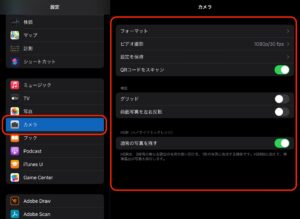
この画面からフォーマットや設定保持などを設定しておけます。
iPadカメラの写真を使ってみる
カメラアプリをタップするとカメラが起動します。
画面右下にある表示欄から「写真」を選択します。
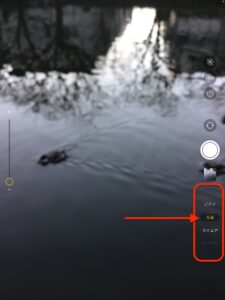
使い方は簡単で、画面右中央にある○ボタンをタップするとカメラに写った画面が撮影できます。

画面左にあるバーで撮影対象との遠近・距離を調整できます。
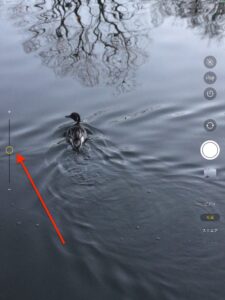
右メニューの一番上にある◎マークをタップすると「Live Photos」モードがオンになります。
Live Photosは3秒間ほどの映像と音声を撮影できる機能です。

右メニューにある「HDR」をタップすると、「HDR(ハイダイナミックレンジ)」モードがオンになります。
こちらのモードは明暗の差が大きい被写体を美しく撮ることができるとのことです。

タイマー型のアイコンをタップすると、撮影までの時間を設定できます。
「3秒」「10秒」を選択できます。
タイマーを設定しない場合は「オフ」を選択します。
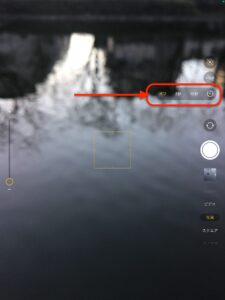
iPadの画面を使うと公園や自然などの撮影がしやすく感じます。

Live PhotosやHDRなどのモードはたくさん写真を撮って使い慣れていくといいかもしれません。

今回の一言・・・
いつの間にかLive Photosモードになっていて使い方に困ったこともあるので、改めて機能を整理できて良かったです。
今年もたくさん自然や都市の写真を撮ろうと思います。
ここまで読んでくれてありがとう。
では、また次回。

コメント